Čo je IFTTT?
IFTTT je bezplatná webová služba, ktorá vám umožňuje prepojiť vaše aplikácie z rôznych zariadení, aby spolu mohli komunikovať a spôsobovať automatické akcie.
Ak ste napríklad chceli, aby sa vaše inteligentné svetlá automaticky zapli vždy, keď prídete domov, môžete to urobiť pripojením aplikácie inteligentných svetiel k GPS vášho mobilného zariadenia cez IFTTT.
IFTTT znamená „If This Then That“, kde „Toto“ predstavuje primárnu aplikáciu a „To“ predstavuje sekundárnu pripojenú aplikáciu. Keď sa v primárnej aplikácii uskutoční akcia, automaticky sa spustí aj sekundárna pripojená aplikácia, aby tiež vykonala nejakú akciu.
Zmätený? Nebojte sa, keď začnete používať IFTTT pre seba, je to jednoduchšie na pochopenie, ako si myslíte.
Ako funguje IFTTT
IFTTT používate tak, že vyhľadáte alebo vytvoríte niečo, čo sa nazýva „applet“ (predtým nazývaný recept). Applet je jednoducho podmienený príkaz – odtiaľ názov If This Then That. Po pridaní alebo vytvorení aplet vytvorí reťazovú reakciu medzi najmenej dvoma vašimi aplikáciami.
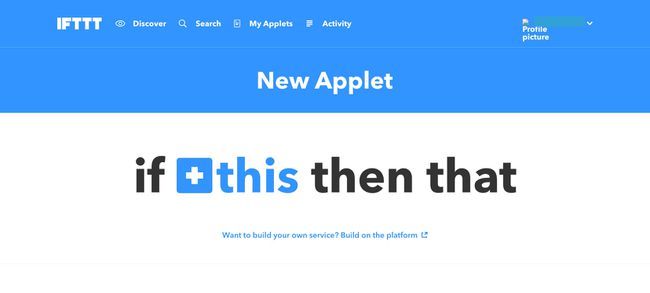
IFTTT má rozsiahlu knižnicu existujúcich apletov vytvorených inými používateľmi, ktoré môžete použiť s vašimi vlastnými aplikáciami. Prípadne si môžete vytvoriť svoj vlastný applet od začiatku.
Niektoré z najpopulárnejších aplikácií, ktoré môžu pracovať s IFTTT, zahŕňajú:
- Blogger
- Stredná
- Tumblr
- WordPress
- Bitly
- Vreckové
- MailChimp
- Salesforce
- Kalendár Google
- Amazon Cloud Drive
- Dropbox
- Google Dokumenty
- Tabuľky Google
- disk Google
- Messenger
- Skype
- Slack
- GitHub
- Gmail
- Fitbit
- iOS kalendár
- iOS Health
- SoundCloud
- Spotify
- Feedly
- NPR
- ČAS
- Wikipedia
- Evernote
- SMS
- VoIP hovory
- Fotky pre Android
- Flickr
- Fotky Google
- Fotografie iOS
- Vimeo
- YouTube
Môžete vidieť úplný zoznam aplikácií, ktoré IFTTT podporuje, nájdete tu. Okrem populárnych webových aplikácií sa IFTTT dokáže pripojiť aj k určitým inteligentným zariadeniam od GE, Samsung, LG a ďalších značiek.
Kto používa IFTTT?
IFTTT môže používať každý, kto používa niekoľko rôznych aplikácií alebo webových služieb na jednom alebo viacerých zariadeniach, prípadne s jedným alebo viacerými inteligentnými zariadeniami. Je to ideálna služba pre každého, kto chce obmedziť manuálne, technologicky riadené úlohy ich automatizáciou.
Ako začať s IFTTT
Používanie IFTTT je bezplatné a na registráciu účtu vyžaduje iba e-mailovú adresu, heslo a používateľské meno. Môžete to urobiť z webového prehliadača na adrese IFTTT.com alebo stiahnutím IFTTT pre iOS alebo Android zariadení.
Ako používať IFTTT
Používanie IFTTT je také jednoduché, ako premýšľať o všetkých úlohách aplikácií a miniaplikácií, ktoré vykonávate na dennej báze, a pýtať sa sami seba, ktoré z nich by bolo oveľa pohodlnejšie automatizovať. Potom sa stačí uistiť, že tieto aplikácie a/alebo miniaplikácie sú podporované službou IFTTT, a to tak, že ich vyhľadáte.
Povedzme, že si nie vždy pamätáte predpoveď počasia a chcete byť lepšie pripravení, keď prší. IFTTT môžete použiť na automatické odoslanie e-mailu, ak predpoveď počasia predpovedá dážď na nasledujúci deň.
Na nastavenie apletu a prijímanie e-mailov vždy, keď sa očakáva dážď, potrebujete iba aplikáciu počasia s podporou IFTTT a predvolenú e-mailovú aplikáciu v mobilnom zariadení.
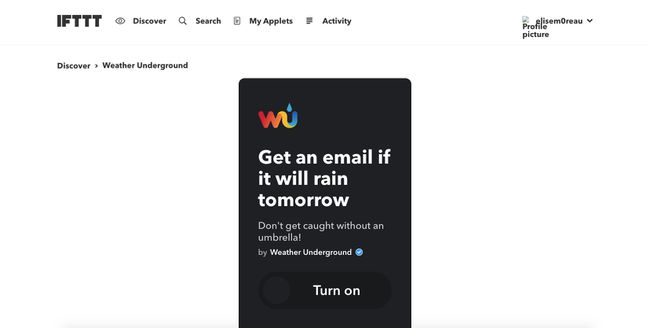
Možnosť 1: Použite existujúci aplet IFTTT
Existujú rôzne druhy apletov, ktoré už vytvorili iní používatelia, takže sa nemusíte obťažovať ich nastavovaním sami.
Použite funkciu vyhľadávania IFTTT na vyhľadanie existujúceho apletu, ktorý vám môže poslať e-mail vždy, keď sa očakáva dážď. Napíšte niečo ako "e-mail o počasí“ alebo „dážď email“ do vyhľadávacieho poľa a spustite vyhľadávanie.
Prejdite popri službách, ktoré sa objavia na Applety a prehľadajte existujúce aplety, ktoré sa objavili pri vašom vyhľadávaní.
Ak nájdete aplet, ktorý používa vašu preferovanú aplikáciu počasia, aby vás e-mailom upozornil na predpovedaný dážď, vyberte tento aplet a zapnite ho.
IFTTT vás potom prevedie procesom pripojenia vašich aplikácií, aby ste mohli aplet používať.
Možnosť 2: Vytvorte si vlastný aplet IFTTT
Ak nemôžete nájsť konkrétny aplet, ktorý už bol vytvorený, alebo chcete, aby bol váš súkromný, môžete si ho jednoducho vytvoriť za minútu.
Ak nemôžete nájsť existujúci aplet, ktorý by ste mohli použiť, môžete si vytvoriť svoj vlastný od začiatku Moje aplety > Nový aplet.
Vyberte +toto zvýraznené modrou a vyberte si aplikáciu počasia tak, že ju zadáte do vyhľadávacieho poľa alebo ju nájdete v zozname nižšie.
Postupujte podľa krokov, ktorými vás IFTTT prevedie a pripojte svoju aplikáciu počasia. Mali by ste byť schopní vytvoriť spúšťač pre poveternostné podmienky, ktoré si predpoveď vyžaduje, ako je dážď.
Po dokončení nastavenia aplikácie počasia vyberte +to zvýraznené modrou a vyberte si e-mailovú aplikáciu zadaním do vyhľadávacieho poľa alebo vyhľadaním v zozname nižšie.
Postupujte podľa krokov, ktorými vás IFTTT prevedie a pripojte svoju aplikáciu počasia. Mali by ste byť schopní prispôsobiť si predmet e-mailu a obsah tela, ako len chcete.
Vyberte Vytvoriť akciua potom vyberte Skončiť na dokončenie tvorby apletu.
Ako používať IFTTT s virtuálnym asistentom
Ak už používate virtuálneho asistenta ako Amazon Alexa, Cortana, príp Google Home/Google Assistant, môžete to urobiť ešte výkonnejším integráciou s IFTTT. Ak si nie ste istí, ako to urobiť, jednoducho použite funkciu vyhľadávania IFTTT a spustite vyhľadávanie vášho virtuálneho asistenta, aby ste videli, aké druhy apletov už existujú.
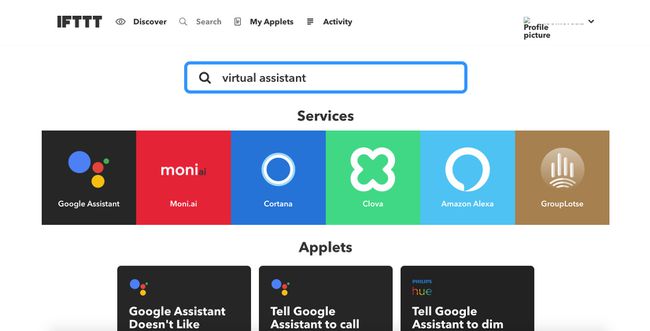
FAQ
-
Čo je IFTTT Pro?
IFTTT Pro je prémiová predplatiteľská služba, ktorá používateľom umožňuje vytvárať neobmedzené množstvo apletov. Aj keď je IFTTT zadarmo, máte obmedzený počet troch apletov, pokiaľ nezaplatíte za IFTTT Pro.
-
Ako môžem používať IFTTT so službou Google Home?
Použite na to aplikáciu IFTTT na svojom mobilnom zariadení nastavte IFTTT pre svoju domovskú stránku Google. Prípadne prejdite na stránku Stránka IFTTT Google Assistant vo webovom prehliadači.
-
Je IFTTT bezpečný?
Áno. Zásady ochrany osobných údajov IFTTT uvádzajú, ako sú vaše informácie uložené a zabezpečené. Najlepšia vec, ktorú môžete urobiť pre ochranu svojho súkromia, je vytvorte silné heslo.
-
Ako odstránim aplety IFTTT?
Applety je možné vypnúť a/alebo archivovať, no nie je možné ich úplne odstrániť z vášho účtu IFTTT. Ak chcete aplet vypnúť, prihláste sa na webovú stránku IFTTT alebo do aplikácie, vyberte aplet a vypnite prepínač. Ak chcete aplet archivovať, vyberte ho, potom prejdite nadol a vyberte si Archív.
-
Ako IFTTT zarába peniaze?
Zatiaľ čo IFTTT je pre jednotlivých používateľov bezplatný, spoločnostiam za používanie jeho služby účtuje poplatky. Ponúka tiež prémiový plán plateného predplatného IFTTT Pro. Spoločnosť IFTTT tiež získala viac ako 62 miliónov dolárov vo financovaní od investorov.
